
Параметри главног рутера
Режим репетитора подразумева да је база података ДД-ВРТ фирмвера прикључена на другу бежичну мрежну опрему, чиме се шири премаз. Стога ће корисник морати да почне да конфигурише главни рутер који је повезан на мрежу. Ако је његова главна конфигурација већ спремна, пређите на следеће упутство, иначе, прво уредите мрежне параметре у складу са упутствима провајдера или пронађите чланак на моделу који се користи на нашој веб страници.
- Ми ћемо анализирати овај пример на основу последњег фирмваре рутера из ТП-Линк, а власници модела других произвођача мораће да пронађу исте ставке менија у веб интерфејсу. Пронађите посебан одељак "Режим рада" на плочи или у другом Интернет центру менија.
- Означите параграф "приступне тачке" или "АП", сачувајте промене и пошаљите рутер да бисте се поново покренули.
- Без затварања веб интерфејса идите на ЛАН подешавања, то је, у ЛАН менију и проверите изабрани режим. За ДХЦП, мораћете да се сетите постављене ИП адресе тако да када конфигуришете ДД ВРТ нема утакмице.
- Ако ваш провајдер користи статички ИП или ПППОЕ, опционо идите на одељак "ДХЦП" подешавања.
- Проверите да ли је параметар одговоран за укључивање ДХЦП сервера у стању.
- Запамтите / сачувајте ИП адресу рутера, који је наведен на главној страници веб интерфејса или у одељку са мрежним параметрима. Може се мењати, на пример, на пример, 192.168.0.10, како не би променили конфигурацију другог уређаја. Ако га оставите у подразумеваном стању, узмите у обзир да адреса не сме бити идентична на другом уређају.

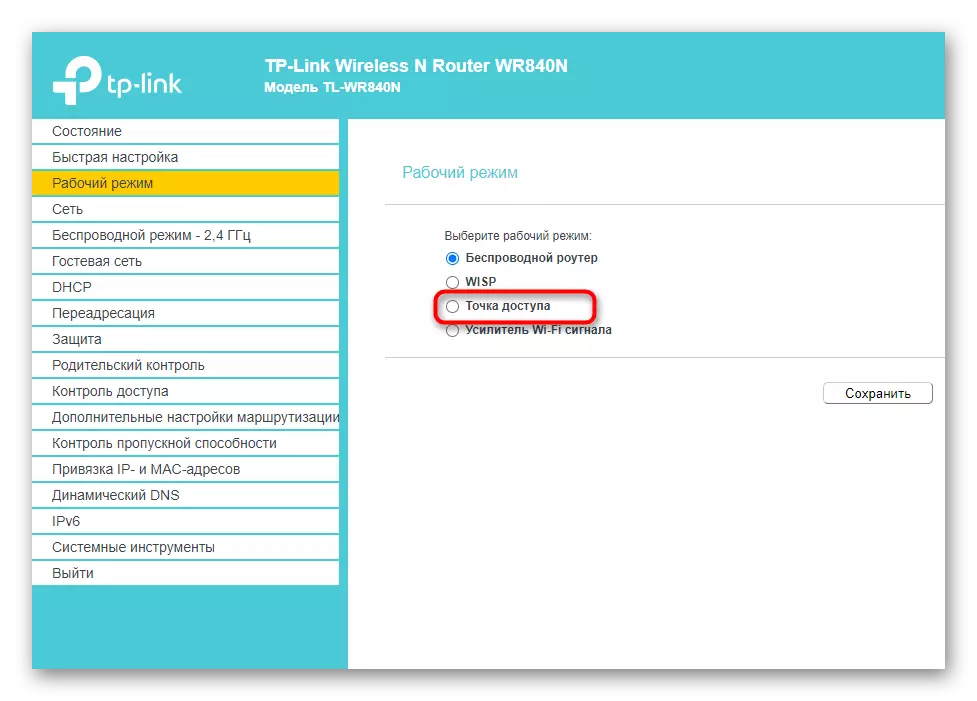

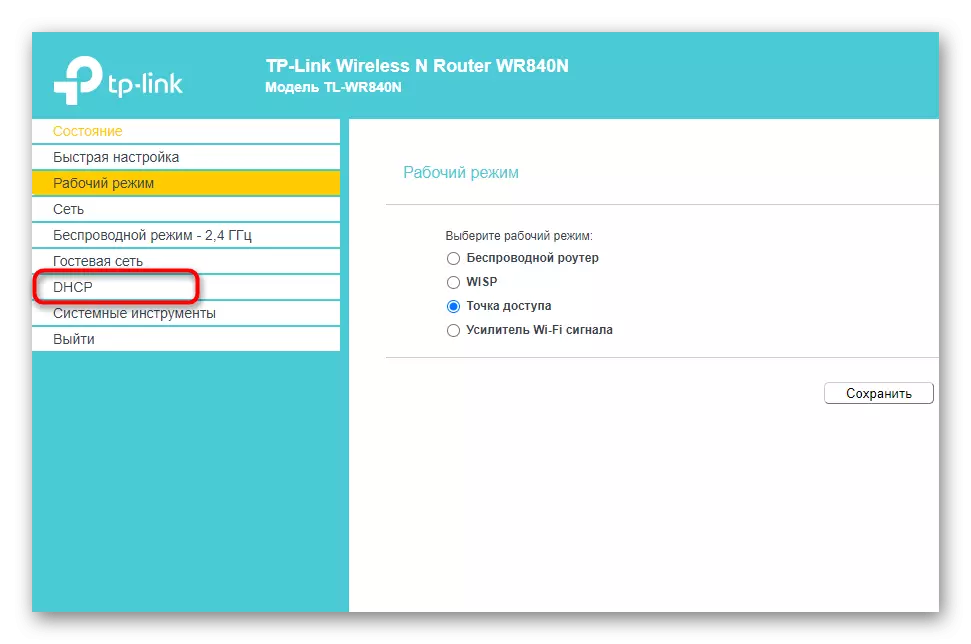
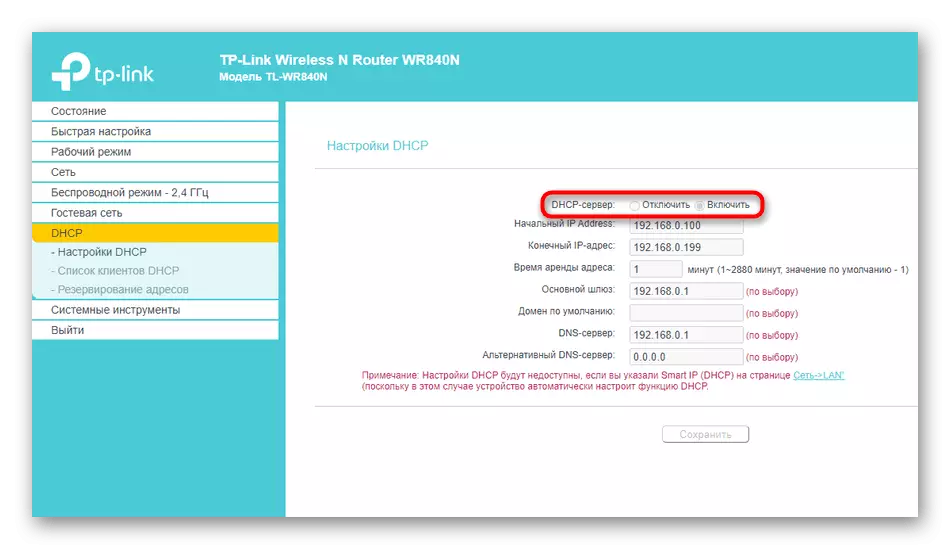

Подешавање рутера на ДД-ВРТ
Сада можете привремено затворити веб интерфејс главног рутера (корисно је само за усклађивање неких подешавања ако их још не познајете) и повежите мрежну опрему помоћу ДД-ВРТ фирмваре-а користећи ЛАН кабл на рачунар да бисте унели његове поставке и обављали своје поставке и обављали акције За режим репетитора. Поделили смо извршење овог задатка на узастопне кораке да постепено разумете процес, тако да постепено радите сваки, пажљиво проверите подешавања са наведеним.1. корак: Ресетујте подешавања
Вероватно је да је рутер који се разматра користио у друге сврхе и повезан на мрежу. Сада им није потребна његова тренутна подешавања и створила је виртуалне мреже, јер њихови параметри могу негативно да утичу на везу, тако да је приоритетни задатак ресетовање уређаја на фабрички држава. Да бисте то учинили, користите физичко дугме на хардверу или виртуалном у веб интерфејсу. Општа упутства о овој теми могу се наћи на другом материјалу на нашој веб страници кликом на следећу везу.
Прочитајте више: Ресетујте рутере различитих произвођача на фабричке поставке

Корак 2: Ауторизација у веб интерфејсу
Уређивање параметара како би се осигурао рад рутера у режиму репетитора се врши преко свог веб интерфејса, тако да морате да отворите прегледач и пријавите се у овај мени. Алгоритам акције за рутере различитих произвођача је приближно исти, али неки модели имају своје карактеристике. Ако имате било каквих потешкоћа са ауторизацијом, користите упутства из другог материјала.Прочитајте више: Пријавите се на веб интерфејс рутера
Корак 2: Бежична подешавања
Ако се рутер функционише у режиму репетитора, то значи да се повезује на главни рутер помоћу бежичне мреже и проширује зону премаза. Главни процес конфигурације се само односи на ВЛАН параметре. Они нису толико, па провера и уређивање неће дуго трајати.
- Након ауторизације у Интернет центру идите на картицу "Бежична" (изглед и локација дугмади могу се мало разликовати у зависности од верзије ДД-ВРТ фирмваре-а).
- Прва картица је отворена - "Основна подешавања", која је потребна за верификацију параметара. Пронађите прву јединицу за конфигурацију физичког интерфејса и проверите да ли су описани параметри описани доле, уређујући их по потреби.


- За бежични режим Подесите вредност "Цлијент Бридге" или "Превезивање репетитора" у зависности од верзије коришћеног фирмвера и модела рутера. Проширите падајућу листу да бисте видели све доступне опције.
- "Бежични мрежни режим" треба да буде у стању "мешовитог".
- Ширина канала не треба мењати, јер је довољно и стандардна вредност, али бежични канални параметар мора да одговара одабраном каналу на главном рутеру.
- "Име бежичне мреже (ССИД)" увек је инсталиран као на главном уређају тако да нема потешкоћа у покушају приступа локалној мрежи.
- За последњи параметар - "Бежична ССИД емисија" Подесите вредност "Омогући", маркер Овај одломак.
Када одете између корака, не заборавите да притиснете дугме да бисте сачували подешавања без поновног покретања рутера како не проводите време на његовом инклузији, већ и није ресетовао одабране параметре када се преграда промијени.
Корак 3: Подешавања бежичне безбедности
Не смете заборавити на безбедносна подешавања бежичне мреже, јер их треба ускладити са параметрима главног рутера тако да нема сукоба када се покушају повезати. Међутим, ако имате времена и жеље, можете покушати да поставите остале поставке искључивањем заштите или уношење друге лозинке провером како то утиче на везу. У супротном, урадите следећа упутства.
- Док је у истом одељку "Бежични", идите на картицу Бежични безбедносни картицу.
- Пронађите блок са именом физичког интерфејса и њеног ССИД-а, који сте поставили у претходном кораку и проверите подешавања са следећим.
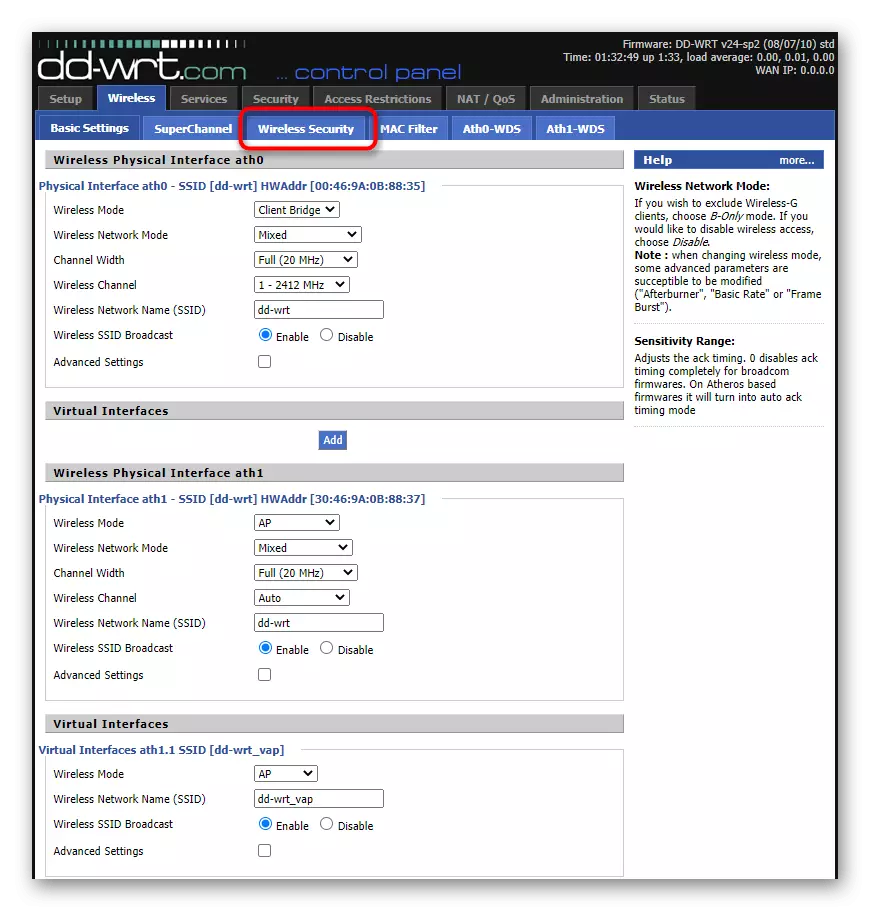
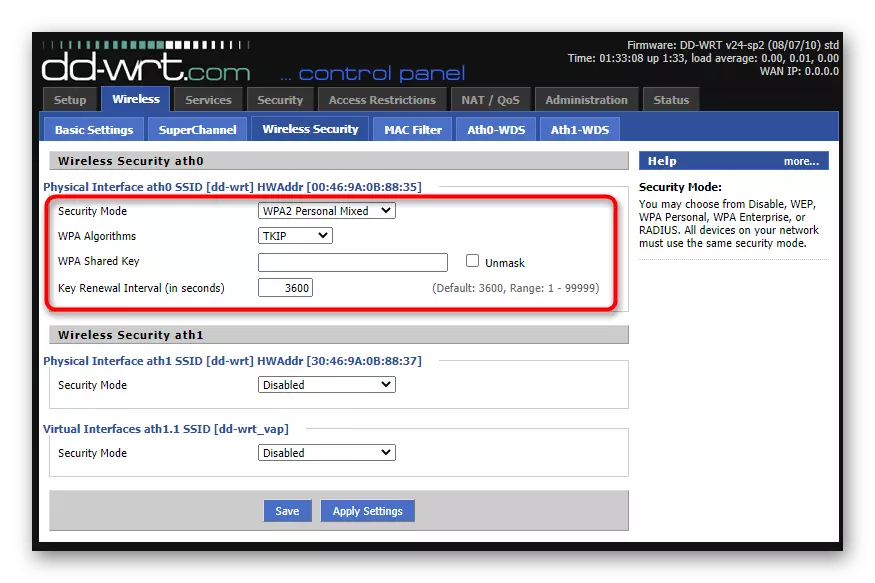
- Сигурносни режим Изаберите у складу са важећим на главном рутеру.
- ВПА алгоритми такође би требали бити слични првом рутеру.
- Заједнички кључ ВПА увек се састоји од најмање осам знакова и копије Ви-Фи приступни кључ, који је већ конфигурисан на главном уређају. Преостали параметри остају непромењени, али овај мени је и даље користан приликом извршавања завршне фазе.
Корак 4: Подешавања ВАН-а за Роутхер
Све претходне акције немају значења ако је мрежна конфигурација рутера на бази ДД-ВРТ-а правилно наведена, јер је опрема једноставно није повезана на другу. Морате да извршите низ једноставних радњи да бисте конфигурисали везу и већ наставите да проверите резултат продужења покривености бежичне мреже.
- У веб интерфејсу ДД-ВРТ идите на картицу Постављање.
- За "Тип везе" са падајуће листе изаберите Аутоматска конфигурација - ДХЦП, без промене "СТП".
- Идите на "Подешавање мреже" и проверите да ли се локална ИП адреса разликује од оне која је инсталирана на главном рутеру и маску подмреже, напротив, одговара. За "Гатеваи" поставите ИП адресу главног рутера и, по жељи, додајте локалне ДНС, на пример од Гоогле - 8.8.4.4.

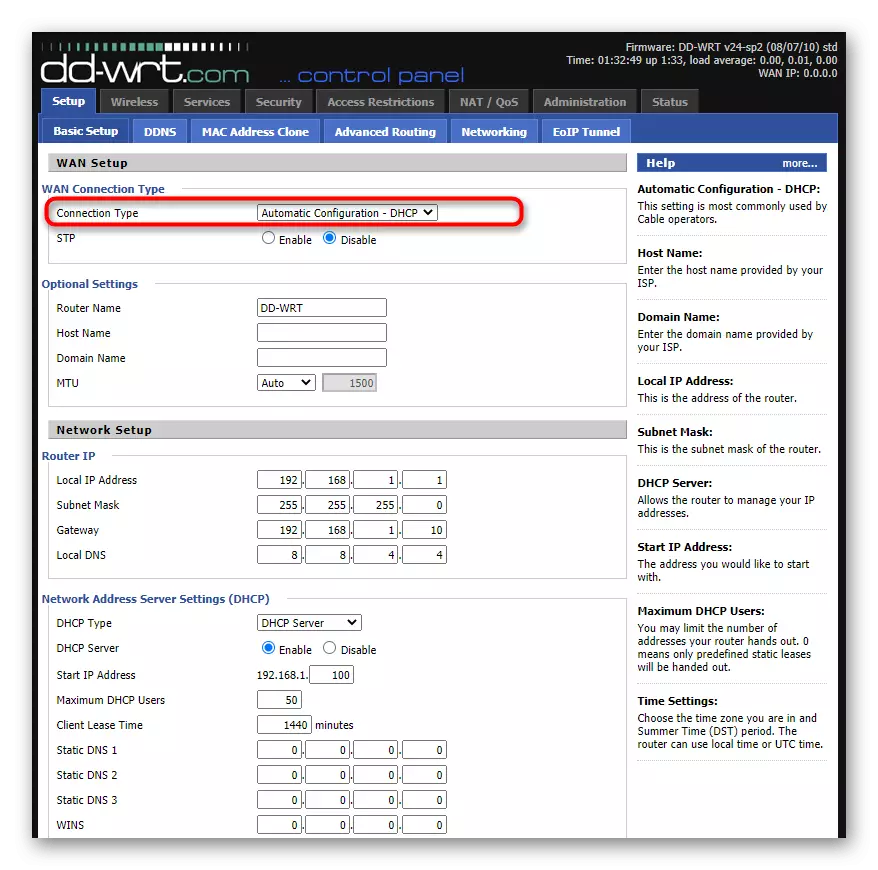

Корак 5: Параметри заштитног зида
Предњи корак подразумева онемогућавање заштитног зидова на рутеру са ДД-ВРТ фирмвареом, јер у режиму репетитора треба да прима параметре из главног рутера и не користите своје. Ово није само потребно, већ понекад доводи до кварова када је повезан. Предност искључења заштитног зида не узима вам више од једног минута.
- Отворите картицу Сигурност.
- Идите на пододељак "Фиревалл".
- У блоку "заштитни зид" поставите параметар "СПИ фиревалл" на "Онемогући", након чега сачувајте подешавања.



Корак 6: Стварање виртуалног ССИД-а за повезивање уређаја
Остаје само да направите виртуалну приступну тачку тако да га уређаји могу пронаћи на мрежној листи и повезати се користећи податке које наведете. Ако је раније била главна приступна тачка конфигурисана у складу са параметрима главног рутера, тада то може у потпуности имати било које име и лозинку.
- Отворите картицу "Вирелесс".
- Промените параметре већ створеног виртуалног интерфејса за физичко, са којим се интеракција догодила раније, постављање "АП" модова за њега, постављање било којег имена и нужно се окреће на "бежичну ССИД емитуру".
- Ако недостају подразумевани виртуелни интерфејси, креирајте их помоћу дугмета "Додај", а затим измените вредности предмета.
- Кликните картицу Бежични безбедносни картицу и конфигуришите заштиту у складу са вашим потребама. Оставите мрежу на све отворене тако да се корисници могу повезати са њим без да унесу лозинку.




Под условом да се сва подешавања правилно постану, након поновног покретања мрежне опреме на мрежној листи, пронаћи ћете нову приступну тачку која је проширила Ви-Фи зону премаз, можете да се повежете на њега и слободно приступите Интернету. У случају проблема са радом режима репетитора, пажљиво проверите одабрану конфигурацију и користите савете из доњег материјала.
Прочитајте више: Решавање проблема приликом повезивања рутера на рутер
